
Dieser Blogbeitrag beschreibt, wie Sie am besten im SAP Support Portal SNOTES (dt. SAP Hinweise) finden. Die Voraussetzung dafür ist, dass Sie einen SAP for Me Benutzer (also einen sogenannten S-User) haben, mit dem Sie auf die SAP Support-Wissensdatenbank zugreifen können. Diesen S-User können Sie üblicherweise über Ihr Unternehmen, für das Sie tätig sind, beantragen.
Früher wurde das SAP Support Portal auch SAP OSS Portal genannt, wobei das Kürzel OSS für Online Service System steht.

SAP for Me – SNOTE Hinweise
Nach dem erfolgreichen Login mit Ihrem S-User bei SAP for Me sieht Ihre Benutzeroberfläche z.B. folgendermaßen aus:

Wenn Sie direkt unter „Support-Wissensdatenbank durchsuchen“ z.B. das Suchwort „Transportkosten Protokoll“ eingeben, dann erhalten Sie die folgende Ergebnisliste:

Auf der linken Seite können Sie auch auch Filter für die Ergebnisliste einstellen, sodass zum Beispiel nur relevante Komponenten angezeigt werden. Neben der Suche in den SAP Notes, wird kann übrigens auch in SAP Community Questions, SAP Help, SAP Community Blog, SAP Community Pages, SAP Knowledge Base Articles (KBA), SAP Influence, SAP Guided Answer, SAP Support Portal, Tutorials und Video gesucht werden. Zusätzlich gibt es eine Reihe an unterschiedlicher SNOTE Kategorien z.B. Programmfehler, Sonderentwicklung, Gesetzliche Änderung, Performance, Exit hinzugefügt, Customizing, Beratung, usw.
Expertensuche für SNOTES, Korrekturen & Hinweise
Noch besser können Sie mit der Expertensuche SNOTES finden. Zum Einsteigen folgen Sie dem Pfad „Services und Support“ -> „Wissensdatenbankartikel und Hinweise“. Dort finden Sie unter anderem den Link zur Expertensuche nach SAP-Hinweisen und Wissensdatenbankartikeln.

Mit der Expertensuche haben Sie noch genauere Filtermöglichkeiten, die Sie auch als Ansicht speichern und wiederverwenden können:

Eine Ansicht für TM 9.6 SP10 könnte z.B. wie folgt aussehen:

SAP Support Portal
Alternativ können Sie auch über das SAP Support Portal SNOTES finden. Dort können Sie auch ähnlich wie bei SAP for Me direkt mit der SNOTE Nummer oder einem Suchbegriff einsteigen. Oder Sie wechseln direkt mit dem Link „Access Expert Search“ zur Expertensuche.

Sollten Sie keine passende SNOTE finden zu Ihrem Thema, dann können Sie unter „Service und Support“ -> „Hilfe anfordern“ auch eine SAP Meldung eröffnen mit Ihrem individuellen Problem, sofern Ihr Unternehmen ein entsprechendes SAP Support Paket hat. Der SAP Support wird sich dann auf das betroffene System schalten und an Ihrer SAP Meldung arbeiten.
Transaktion SNOTE
Wenn Sie den passenden Hinweis gefunden haben und es sich dabei z.B. um einen Programmfehler handelt, dann können Sie mit der SAP GUI Transaktion SNOTE den SAP Hinweis in Ihr SAP System einbauen. Danach können Sie direkt überprüfen, ob der SAP Hinweis Ihren Fehler beseitigt hat.

Fazit – Wie finde ich die passenden SNOTES?
Sie können SNOTES über SAP for Me finden oder über das SAP Support Portal. Die Expertensuche hilft Ihnen dabei die Filter präzise einzustellen und diese Einstellungen zur Wiedervorlage zu hinterlegen. Mit der SAP GUI Transaktion SNOTE können Sie entsprechende SAP Hinweise (z.B. Programmfehler) dann in Ihr SAP System einbauen. Sollte es keine passende SNOTE zu Ihrem Problem geben, so können sie im SAP Support Portal eine SAP Meldung anlegen, damit Ihnen der SAP Support bei Ihrer Angelegenheit helfen kann.
💡 Hat Dir dieser Beitrag weitergeholfen? Dann freue ich mich, wenn Du SCMTMS.de unterstützt – z. B. durch Deinen nächsten Amazon-Einkauf über diesen Link (ohne Mehrkosten für Dich) oder mit einer kleinen Spende via PayPal. Vielen Dank für Deine Wertschätzung!

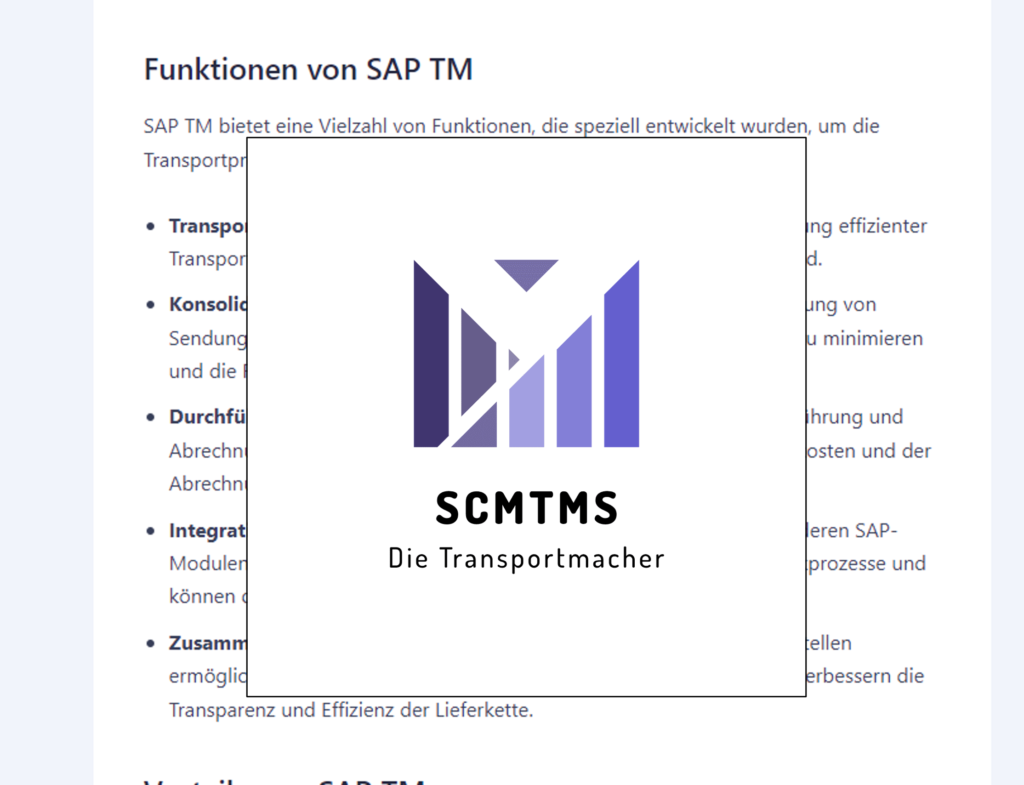
Pingback: 🤝 Wie wichtig ein gutes Netzwerk als SAP Inhouse Berater ist – und wie du es strategisch aufbaust
Pingback: SAP Short Dumps analysieren - Tipps, Tools & ChatGPT